Selecionar projeto
Para listar os projetos do seu espaço de trabalho, clique em Meus Projetos (destaque 1 da Figura 1) se não tiver nenhum projeto aberto no momento. Caso esteja com um projeto aberto, acesse o menu do sistema Projetos > Meus Projetos para abrir a janela de seleção de projetos ou menu do sistema Projetos > Abrir Recentes para listar os últimos projetos abertos.
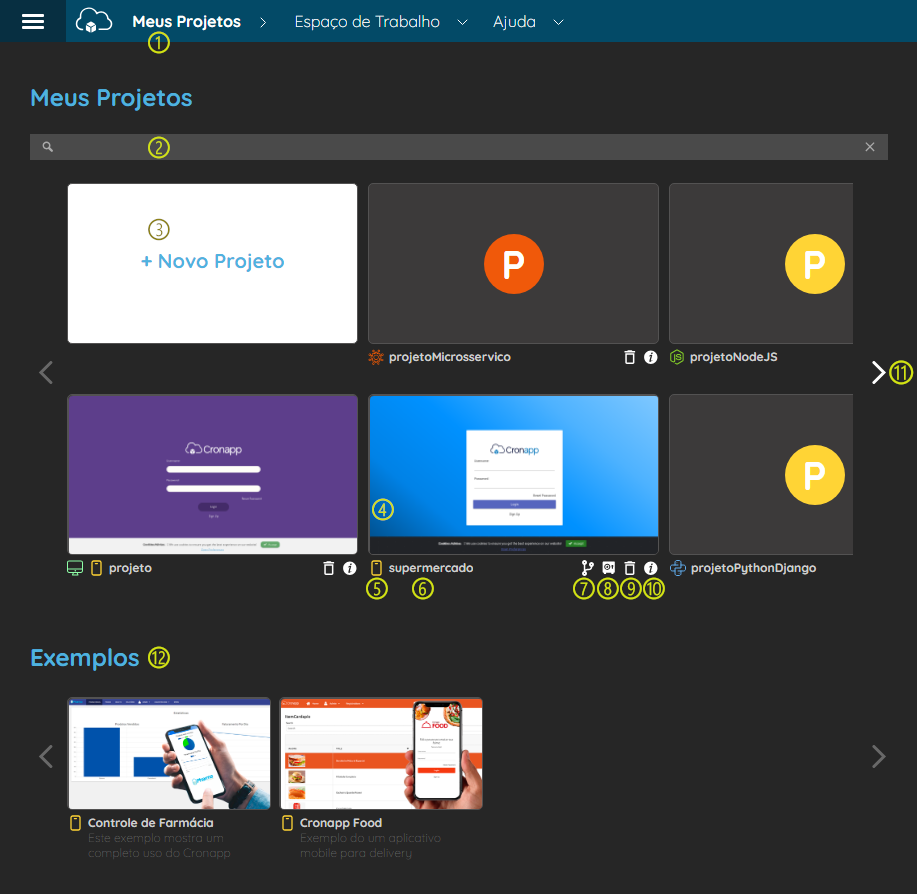
Figura 1 - Abrir janela de seleção de projetos
- Meus Projetos: exibe uma tela onde constam todos os projetos do usuário, além de permitir criar um novo projeto.
- Busca: campo onde é possível buscar por um projeto da lista.
- Novo Projeto: permite criar um novo projeto.
- Thumbnail: inicialmente, a thumbnail exibe a letra inicial do nome do projeto. No entanto, após a execução da aplicação, a thumbnail será atualizada para mostrar a tela inicial da aplicação.
- Tipo do projeto informa o tipo de projeto do usuário, variando entre projetos Mobile e Web, Web e Microsserviços.
- Nome do projeto: apresenta o título que o usuário escolheu para o projeto.
- Versionamento: indica que o projeto está contido em um sistema de controle de versões.
- Arquivado: este símbolo indica que o projeto foi arquivado devido à inatividade do usuário. O Cronapp automaticamente arquiva projetos após 48 horas de inatividade. Essa ação é realizada com o objetivo de poupar recursos. Abrir um projeto arquivado levará mais tempo do que o normal.
- Remover projeto: remove permanentemente um projeto, eliminando todos os arquivos, informações e associações relacionados a ele. Ao clicar neste botão, um pop up de confirmação é exibido, perguntando ao usuário se tem certeza da ação (figura 1.1).
- Propriedades: exibe uma janela contendo informações específicas do projeto. Exceto pelas propriedades "Última Edição," que indica a data da última atualização do projeto, e "Arquivado," que indica se o projeto está arquivado, todas as demais podem ser encontradas na janela de Configurações do Projeto.
- Controles: setas de controle que permitem avançar ou retroceder na busca dos projetos ou exemplos.
- Exemplos: exibe os projetos de exemplo criados pelo Cronapp, Ao selecionar, uma cópia desse projeto será aberta em seu espaço de trabalho.
Pop-up de exclusão de projetos.
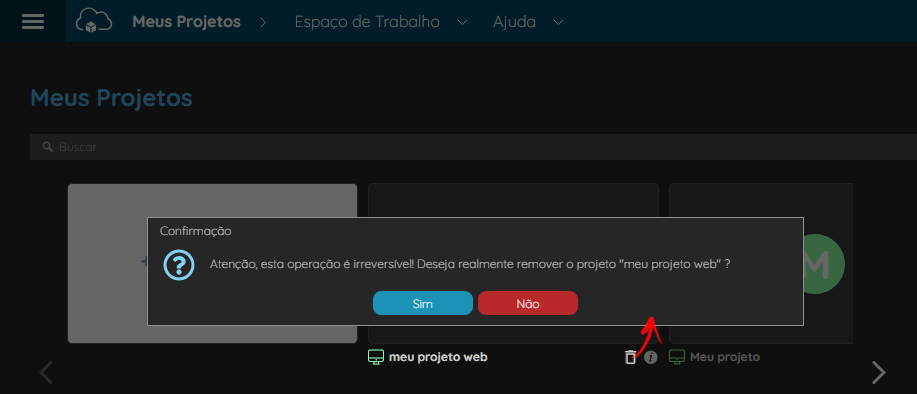
Figura 1.1 - Janela de confirmação de exclusão de um projeto
Janela de propriedades do projeto.
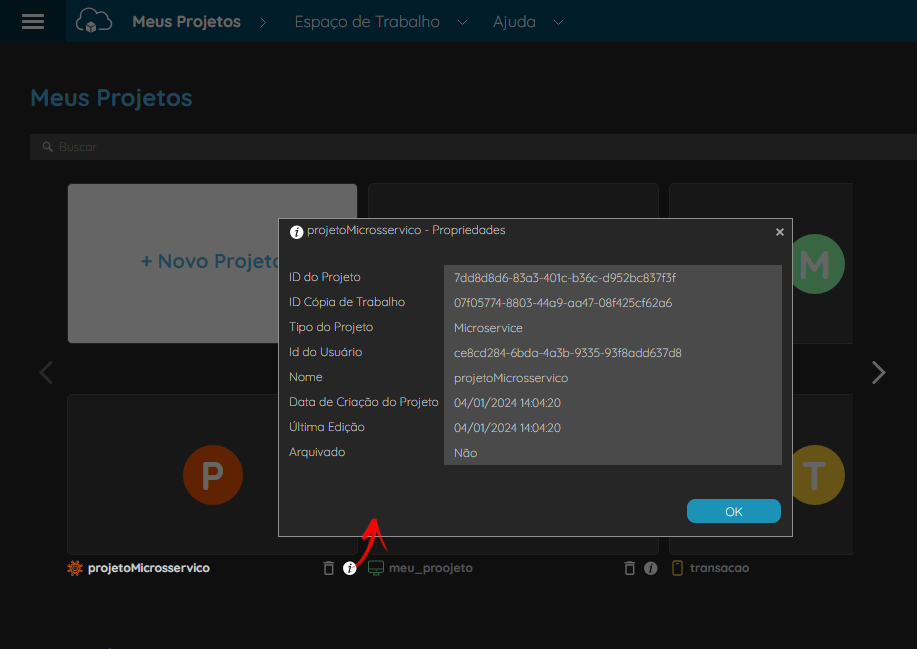
Figura 1.2 - Janela de informações das propriedades do projeto.
Atualizações de bibliotecas
Sempre que abrir ou criar um projeto, o Cronapp irá verificar se existem atualizações a serem feitas em suas bibliotecas. Sempre atualize-as para garantir as correções e melhorias que são feitas constantemente.